[ad_1]
Skype um software de comunicação, que milhares de pessoas o utilizam para fazer chamadas gratuitas e videochamadas que podem ser em grupo ou individuais e onde podemos compartilhar fotos, arquivos, conversas e gravações. Este aplicativo nos dá a oportunidade de usá-lo em nosso PC, tablet e até mesmo em nosso celular, podemos usar o aplicativo ou a versão online, para que não precisemos baixá-lo.
Além de compartilhar chamadas no Skype, este aplicativo nos permite oferece benefícios adicionaiscomo envio de SMS e envio de vídeos, pois milhares de pessoas no mundo utilizam esse meio de comunicação.
Mas espere, às vezes não sabemos onde esses arquivos estão armazenados que nos são muito úteis; Então, onde estão armazenados arquivos, vídeos e até fotos importantes? Neste post vamos resumir como obtê-los em alguns passos.
Onde o Skype salva fotos, arquivos e conversas no Windows, Mac e Linux?
O Skype salva automaticamente em uma pasta todas as imagens que recebemos, exceto vídeos ou arquivos que não são baixados automaticamente, para os quais você deve aceitar o download. Mas para obter uma foto que você compartilhou com uma pessoa em particular, o que você pode fazer é:
- bate-papo aberto ou durante a conversa selecione o botão Galeria.
- uma vez na galeria você pode ver imagens diferenteslinks ou arquivos que você compartilhou com essa pessoa em particular onde o bate-papo está.
- Acesse o que você deseja visualizar e pronto.
Deve-se esclarecer que esta série de passos pode ser feita para recuperar qualquer tipo de arquivo skype e além disso, de qualquer dispositivo mencionado.
Onde o Skype salva fotos no Android, Tablet, iPad ou iPhone
- Para acessar essas opções, seu Android deve tem a atualização em 6.0e você também deve ter a versão mais recente do Skype.
- Você deve inserir o Aplicativo Skype.
- Acesse o bater papo.
- Clique no ícone de adição e depois em elemento multimídia.
- Outra opção é enquanto você está na tela de bate-papo, pressione e segure em um bate-papo específico e selecione Ver perfil e role para baixo; Por fim, clique nas galerias de bate-papos.
- uma vez na galeria você pode explorar links, arquivos ou mídia que você compartilhou.
- Por fim, escolha a foto que você queria achar.
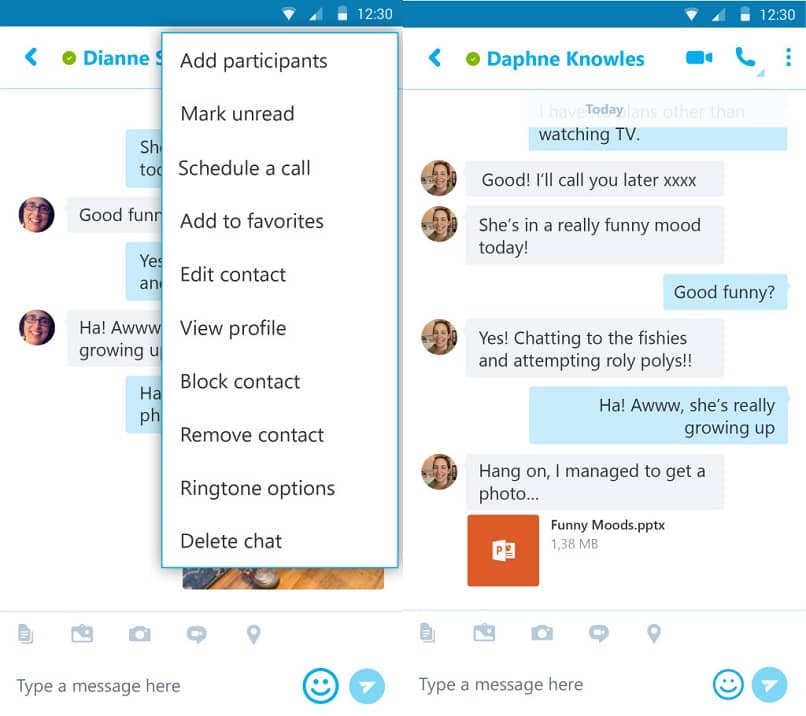
Como já vimos, Skype nos oferece o serviço de salvar absolutamente tudo o que compartilhamos com as pessoas em pastas do mesmo chat, essa função é bastante interessante e também muito útil, a pergunta que os usuários mais fazem é como encontrá-los? E, além disso, funciona da mesma forma no Android e no iPhone?
O caminho para encontrar esses documentos é bastante fácil, pois consiste apenas em pressionar o nome do bate-papo onde queremos obter os arquivos e, ao rolar até o final, encontraremos uma variedade de coisas, como fotos, vídeos e arquivos que foram compartilhados nesse bate-papo.
Em relação à diferença de dispositivos, você não tem problema, pois o aplicativo skype continua o mesmo em cada um, então este método pode ser feito em qualquer dispositivo.
Onde o Skype Preview armazena fotos?
No Skype para Windows 10o caminho das pastas onde as imagens são salvas automaticamente é: C:/Users/nuestro_usuario/AppData/Local/Packages/Microsoft.SkypeApp_kzf8qxf38zg5c/LocalState/live#3ª(conta com a qual foi recebido)/media_messaging/media_cache_v3.
E os os vídeos estão nesta pasta, que são os documentos: C:/Users/nuestro_usuario/AppData/Local/Packages/Microsoft.SkypeApp_kzf8qxf38zg5c/LocalState/Downloads.
No entanto, para acessar esta opção você deve ativar Mostrar itens ocultos.
Agora que você conhece diferentes opções para saber onde o Skype armazena e salva os diferentes vídeos, imagens, arquivos e links, você poderá acessá-los sem nenhum contratempo; Você só precisa seguir os passos e compartilhar este post com familiares e amigos.

Este aplicativo salva arquivos, vídeos e fotos compartilhados para que você possa acessá-los em diferentes dispositivos, para que você possa acessá-los a qualquer hora, em qualquer lugar. Você até acessará as chamadas que você salva ou talvez outros elementos, como links. No entanto, cada um Esses itens têm um prazo de validade. e estes são:
- Nas mensagens: Você terá que excluí-los ou sair da conversa, mas isso é decidido pelo usuário, assim como os títulos do bate-papo e as imagens.
- Os vídeos: Aqueles com mais de 100 MB serão salvos como um arquivo e ficarão disponíveis por 30 dias. Os outros são definidos pelo usuário.
- Arquivos, correios de voz e correios de voz: Estes ficarão disponíveis por 30 dias.
- gravação de chamadas: Estes estão disponíveis por 30 dias.
Recupere conversas ou mensagens perdidas do Skype
Adicional ao arquivo de banco de dados, O Skype salva os arquivos em uma pasta (%App%Data) em seu janelas. Então, você poderá resgatar fotos, histórico de conversas que você apagou e outros; Para isso você deve acessar:
- Ir lá unidade C.
- Na pasta Do utilizadorselecione os nome do usuário do Windows.
- Escolher Dados do aplicativo e pressione Roaming.
- Escolher Skype e, em seguida, seu nome de usuário do Skype.
- clique direito no arquivo e depois em propriedades.
- Em seguida, clique em Versões prévias e selecione versão anterior.
- Para finalizar pressione Restaurar e pronto.
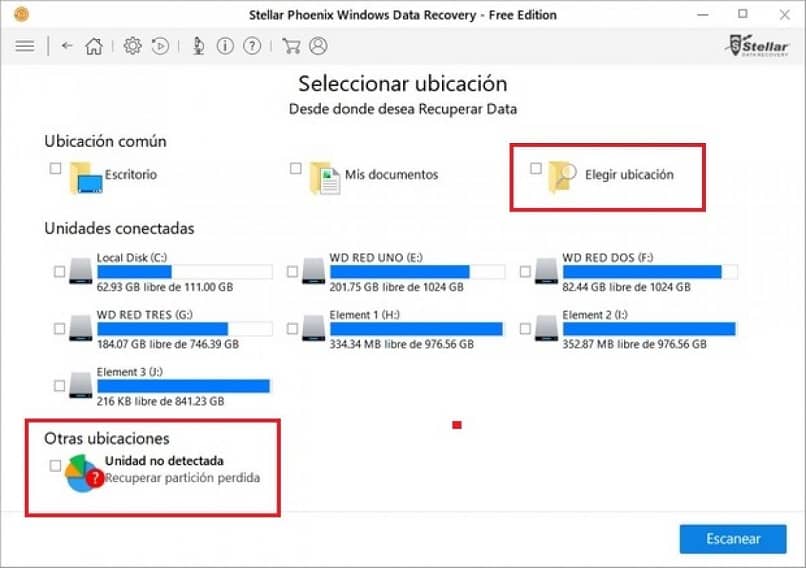
Como pudemos descobrir, recuperar nossos arquivos multimídia precisamos acessar o Skype, seguindo uma série de etapas e tentando coisas novas, a recuperação será possível.
Embora muitas pessoas que usam o Skype tenham dito que não funcionou para elas, elas sempre obtêm bons resultados quando tentam uma segunda vez, então aqui deixaremos um série de recomendações para obter a recuperação desses arquivos.
- Localize-se no passo a passo para recuperar seu arquivos skype.
- Feito isso, mantenha a calma e leia com tranquilidade passo a passo.
- Siga os passos ao pé da letra sem perder uma única informação e obtenha o seu arquivos skype novamente.
[ad_2]
